MP TOOL工具HX6820软件烧写使用说明
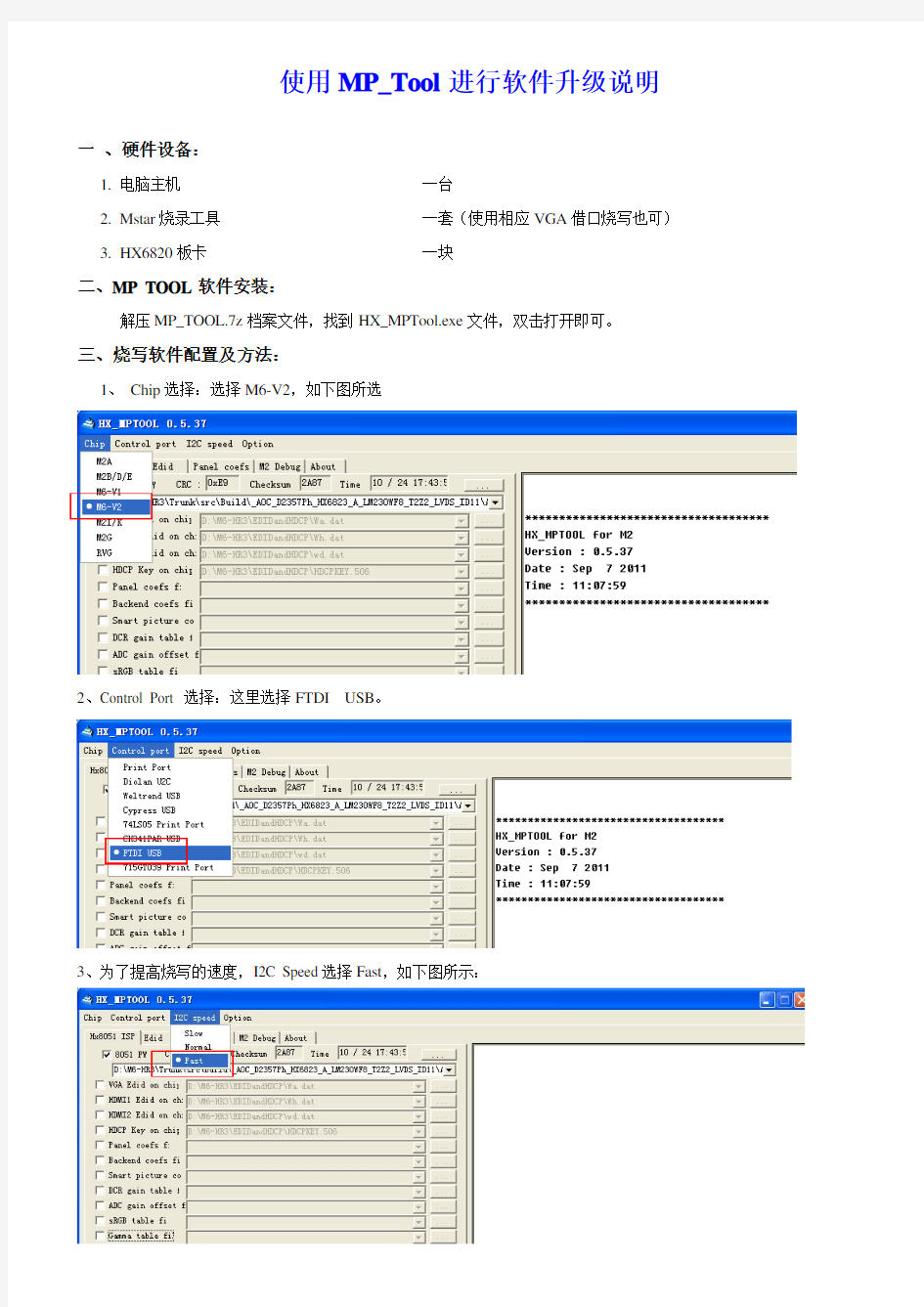

使用MP_Tool进行软件升级说明
一、硬件设备:
1.电脑主机一台
2.Mstar烧录工具一套(使用相应VGA借口烧写也可)
3.HX6820板卡一块
二、MP TOOL软件安装:
解压MP_TOOL.7z档案文件,找到HX_MPTool.exe文件,双击打开即可。
三、烧写软件配置及方法:
1、 Chip选择:选择M6-V2,如下图所选
2、Control Port 选择:这里选择FTDI USB。
3、为了提高烧写的速度,I2C Speed选择Fast,如下图所示:
4、Flash型号这里保持默认“Auto detect”就好,如下图所选:
5.按照上述步骤配置好软件后,点击文件选择按钮(红色区域),选择你要烧写的软件(软件格式为BIN文件)。点击打开即选中了你要烧写的软件。
5. Read device,将烧录工具板通过专用连接线线与目标板连接,然后点如图所示的“Read Dev”按钮,如果读出结果如下图右边所框信息就OK,表明连接没有问题。如果连接有问题则提示“can't get device id”。
6、然后点击“
Erase All ”按钮,擦出FLASH 中的软件和数据。(快速烧录时可取消此步骤,但用户设置的数据不会清除)。
连接正确时能读出ID
连接有问题时不能读出ID
7、如果都OK,点Programming就可以烧录了。
8.烧录过程中状态如下:
擦除进度条
按下
programing按
钮后,flash 进
入擦除状态
烧录进度条
烧录完毕
烧录完毕
后,显示所
用时间,并
且flash进入
protect状态
四、常见问题及解决方法:
1 . 如果连接不上,无法读取ID:
解决方法:首先打开设备管理器查看是否存在新增的串口COM确保连线正确后,重新打开烧录软件。
2. 如果出现CRC ERROR校检出错:
解决方法:取下VGA信号线重新烧录。
五、HX6820配屏说明:
HX6820 板卡可以根据不同的跳线选择不同的屏参,跳线帽的选择见板卡后面。红色区域即为跳线帽的选择方式。
ABCDEF 选择屏 描述
1 110000 1920x1080-1 分辨率为1920x1080,彩色映射为方式1
2 101000 1920x1080-2 分辨率为1920x1080,彩色映射为方式2
3 100100 1680x1050 分辨率为1680x1050,彩色映射为方式1
4 100010 1440x900 分辨率为1440x900,彩色映射为方式1
5 100001 1280x1024 分辨率为1280x1024,彩色映射为方式1
6 010000 1366x768 分辨率为1366x768,彩色映射为方式1
7 001000 1366x768 分辨率为1366x768,彩色映射为方式2
8 000100 1024x768 分辨率为1024x768,彩色映射为方式1
9 000010 1024x768 分辨率为1024x768,彩色映射为方式2
10 000001 800x600 分辨率为800x600,彩色映射为方式1
备注:ABCDEF选项中1代表插上跳线帽,0代表不插跳线帽
通达信炒股软件使用技巧精华
通信达炒股软件使用技巧精华 选股思想 (1)前几日资金进出比较平稳,单日突然有大资金介入,简化了一点就拿前一天或前几天的来比了。 (2)选择中线走强的个股,在一段时间的调整后突然起动 (3)如果个股刚刚被爆炒,请警惕主力诱多;只有在确认该股未走弱且止跌时大资金介入才能关注 快捷键使用: .400 热门板块分析; .401 历史行情报表; .402 强弱分析报表; .403 区间涨跌幅度; .404 区间换手排名; .405 区间量变幅度; .406 区间震荡幅度; 80深沪A综合排名; 81沪A综合排名; 83深A综合排名; 87 深沪A综合排名; 89 中小企业综合排名; K线快捷键: 年K线:Y 季K线:S 月K线:MO 周K线:W 日K线:D 60分钟:M6 30分钟:M3 15分钟:M15 5分钟:M5 1分钟:M1 用键盘精灵输入91,92,...912 也可一步进入各种周期K线 数字键:比如1,61,81,10,91等 点系列键:比如.101,.201,.301 (909) 功能键:比如F1,F2... 空格键,减号键,TAB等 组合键:比如Ctrl+V,Alt+1,Ctrl+Z等 1.Ctrl+V 切换前复权与还原 Ctrl+B切换后复权与还原 2.在分时图或分析图界面下,使用Ctrl+W进行本屏的区间统计
3.Ctrl+M 按当前的股票集合进入多股界面 4.Ctrl+R 所属析块 5.Ctrl+D 系统设置 6.Ctrl+Z 加入到板块 Shift+Ctrl+Z 从板块中删除 7.在分时图或分析图界面下,Ctrl+O 叠加股票,Ctrl+G 删除叠加 8.Ctrl+J 进入主力大单,再按Ctrl+J 退回 9.Ctr+F进入公式编辑器 10.Shift+F10 进入基本权息资料界面 11.在有信息地雷的画面,按Shift+回车键进入信息地雷 12.Ctrl+1,Ctrl+2显隐功能树和辅助区 Ctrl+3,Ctrl+4显隐工具栏和状态栏 13.Ctrl+L显隐右边信息区(也可以敲 .6) 14. 快速排名点系列键 .202至.226 15. 热门板块分析点系列键 .400 15.如果有自定义的版面,使用点系列键 .001至.099 16.使用减号键"-"来启动或停止"自动换页" 17.在走势图或分析图画面,使用加号键"+"来切换右下角的内容,Shift+加号键反向切换 18.在报价界面和报表界面,使用空格键打开股票集合的菜单等,使用]或[键切换各分类 19.深证100 快捷键:100 上证180 快捷键:180 沪深300 快捷键:300 20.在财经资讯和信息地雷浏览过程中,可以连续按回车键或连续双击鼠标来快速切换标题区和内容区 21.新版本支持16(信息地雷),18(股改信息),19(投资日记) 22.画线工具:Alt+F12 23.条件选股 .905或按Ctrl+T 定制选股 .906 智能选股 .907 综合选股 .909 24.Ctrl+P 全屏和非全屏的切换全屏显示画面更清爽干净 25. 快捷键 67,87 全市场的涨幅排名和综合排名 26.Atl+数字键的用途: 在走势图画面,切换多日分时图;在分析图画面,切换子窗口个数 27.TAB的用途:在行情报价画面,切换行情信息和财务信息,在分时图画面,切换上下午半场,在分析图画面,叠加或删除叠加均线 28.中括号键"[ ""]"的用途:在行情报价画面,分类股票切换;在分析图用于轮换周期。 29.5.51版本以上支持的快捷键:30:切换关联股票 31:理财金算盘 32:个人理财 30.Ctrl+Q(新版本)支持对某只股票标记文本信息 31.Ctrl+Tab切换打开的几个窗口 通过菜单项后面的提示,键盘精灵的提示和帮助文件等,大家可以知道更多的快捷键. 市场雷达设置:?910 条件预警设置:?918 详细买卖盘快捷键:M 或点击K线右下方:盘 通达信软件有强大的排序功能,能够随意添加排序项目及指标,并对排序周期没有限定,可以更加排序周期,对实盘操作有着十分重要的参考意见!!
通达信软件神奇功能一览
软件神奇功能一览: 1、系统—数据维护工具—恢复到系统刚安装状态【可帮助不小心删掉一些功能又找不到的客户。】 2、功能—理财金算盘31--【方便给客户演示各种理财方式的收益率】 3、功能—在线人气33--【给客户提供一种新的选股方式】 4、功能—选股器—智能选股【给客户提供一种新的选股方式】 5、功能—预警系统—市场雷达和条件预警【给客户提供一种新的选股方式】 6、主力监控精灵调出五种方式:1、Ctrl+J 2、功能—预警系统3、分析4、华彩综合屏 5、页面右下方状态栏上的黄色箭头 7、功能—江恩正方用法:起始点:选择一段行情中的转折点价位。单位值(步长):指数价位数值为千分之二到千分之三之间。个股数值为百分之二到百分之三之间。【帮助预判支撑位和阻力位】 8、功能—板块全景图/热点星空图【给客户一种新的看股盯盘方式】 9、报价—沪深ETF基金/基金分析平台【给客户讲解基金或客户选择基金最全面清晰的的界面】 10、报价—热门板块分析. 400【适合喜欢板块研究的客户】 11、报价—大字报价【适合老年客户和视力不好的客户】 12、分析—多股同列Ctrl+M/多周期同列Ctrl+X【适合短线操作的客户】 13、港股期货—股指期货.647【通过未来几个月股指期货的价格可以帮助客户预判未来的大盘价位。】 14、资讯—公告消息—信息港资讯【可以查找当天黄金价格、外汇牌价、存款准备金率、世界主要股指等常用信息】 15、资讯—服务咨询,出来的界面与财经资讯相同,财经资讯快捷键F7,在功能里也能找到财经资讯子菜单,或者工具—功能树。但是记住快捷键F7最方便。 16、资讯—信息地雷【帮助客户了解一些即时信息】 17、工具—滚动资讯【帮助那些不小心删掉下方跑马灯的客户恢复的选项】 18、工具—自动换页【帮助那些自选股多的客户看盘、免去手动翻页的烦恼】 19、工具—系统设置—设置3—快速隐藏快捷键【帮助那些在工作单位炒股的客户隐藏界面】 20、工具—系统设置—标签【帮助客户选择出最适合的报价页面下的标签栏目】 21、工具—系统设置—快捷【帮助客户设置键盘精灵里面的快捷键、类似手机的快捷拨号】 22、工具—系统设置—首页—不显示首页【能够帮助客户直接登录到行情界面】 23、工具—系统设置—设置4—行情信息区—勾选提示买卖盘的委托量变动【在给客户装软件时可直接帮客户勾选上,能够让客户感觉很特别。】 24、工具—系统设置—设置4—行情信息区—买卖盘用柱图显示【方便客户通过图形感觉买卖盘力量】 25、工具—系统设置—设置4—行情信息区—行情等信息放左边【适合喜欢这种方式的客户】 26、工具—系统设置—设置4—提示分析图中的最新缺口【建议客户勾选】 27、工具—系统设置—设置4—分时图上部显示涨跌停价和所属行业【建议客户勾选】 28、工具—系统设置—外观—配色方案—选择(尊贵)【在报价页面内会出现分隔线,能够更加清晰、这个界面也是只有中信建投的通达信软件登陆后默认的界面。】 29、帮助—帮助说明书【有兴趣多学习的客户使用】 30、帮助—每日一帖【简洁易懂的语言让投资者树立正确的理财观念】 31、帮助—关于本系统【了解客户的华彩人生一点通版本是否为最新版型号】 32、分时图—分时重播【可以重现盘中交易时的动态效果。它将从开盘到当前盘中时间的分
JToolpad代码生成工具使用说明文档
JToolpad代码生成工具使用说明文档 本文档是使大家能正确使用JToolpad工具,从而缩短开发时间,简化开发流程,生成规范且正确的代码。 1.打开JToolpad 如果本机有此工具则在开始菜单->所有程序中打开即可,若本机没有此程序,则可在局域网内找到,http://192.168.60.21/jtoolpad/ 点击链接即可打开工具。主界面如下:
打开已经编译好的pdm文件,即可导入数据结构
3配置属性 选择菜单中的模型选项,打开属性即可弹出如下对话框 1.应用代码:暂时无具体意义 2.Sysframework基本包名:是工具包的存放路径,随项目变化会相应的发生变化 3.应用基准包名:是具体的应用包的名称,比如上面的这个包platfrom下就会是具体的dto, web,service等 4.Java源代码目录:是具体的Java代码存放位置,此相必须指向component文件夹,在 component文件夹下就是相应的应用基准包名目录,如:component\com\ chinainsurance\application\platform\..... 5.Web应用根目录:是具体的web发布页面的存放位置,此项必须指向webapps文件夹, 在此文件夹下是具体的web发布路径。 配置好以上路径后确定即可。 注意:此项路径必须指向实际开发路径不能指向临时文件夹或备份文件夹。应为部分代码的生成是基于某些已经存在的文件而生成的,这点切记! 4生成代码方法 生成代码有两种方式: 第一种就是选择所需要的一个或多个表生成部分文件:方法是打开Tables的下来菜单,选中需要的一个或多个,在选中的这些表上点击右键,选择要生成的部分即可。
办公软件的使用方法
办公软件的使用方法 Company Document number:WTUT-WT88Y-W8BBGB-BWYTT-19998
常用办公软件 —word篇 启动word软件 启动word软件即新建word软件,主要有三种方式: 1、双击桌面上的快捷方式; 2、利用开始菜单启动; 3、在桌面上单击右键,选择新建word文档; Word工作界面介绍 1、大体上有五部分组成:标题栏、菜单栏、常用工具栏、文本编辑区、状态栏。 2、两类菜单: 1)菜单栏上的菜单 菜单栏上的菜单是功能最齐全的菜单,它由9个菜单组成,每一个菜单中都包含有一组命令,打开这些菜单,执行其中的命令就可以完成一些操作了。 2)快捷菜单 在Word中,鼠标右击弹出的菜单,称为快捷菜单。快捷菜单最大的特点就是使用起来很方便的,这里集合了用最为常用的功能。 3、工具栏: 为了加速排版操作,获得高效的工作效率,通常用工具栏中的工具按钮来执行排版的功能,而不使用菜单中的命令,这是
因为使用工具可以快速的执行最常用的命令。如果工具栏子菜单中的命令前面标有钩号,则表示该工具栏已经被打开了,反之就表示该工具栏被关闭。 word基本技巧 1、拖动复制(ctrl键); 2、移动文本(摁住鼠标左键); 3、选择文本: 1)选择连续文本: 方法一:按住鼠标左键不松拖动 方法二:光标放开始+shift+光标放末尾 方法三:全部选择 ctrl+A组合键 2)选择间隔文本:利用ctrl功能键 3)选择纵向矩形文本:先按Alt键+鼠标拖动 4、格式刷的应用技巧: 运用流程:选择目标格式文本+格式刷+待操作文本 1)单击格式刷:只能刷一次格式 2)双击格式刷:可连续多细运用格式刷,来调整格式 5、常用快捷键: ●复制、粘贴、剪切: ctrl+c ctrl+v ctrl+x ●撤销、恢复操作: ctrl+z ctrl+Y ●快速保存: ctrl+S
通达信函数大全使用说明书
软件简介: 通达信全部函数及其用法(2011年最新版) (一)行情函数 1)HIGH(H)最高价返回该周期最高价.2)LOW(L)最低价返回该周期最低价.3)CLOSE(C)收盘价返回该周期收盘价.4)VOL(V)成交量(手)返回该周期成交量.5)OPEN(O)开盘价返回该周期开盘价.6)ADVANCE 上涨家数返回该周期上涨家数. (本函数仅对大盘有效)7)DECLINE 下跌家数返回该周期下跌家数. (本函数仅对大盘有效)8)AMOUNT 成交额(元)返回该周期成交额.9)VOLINSTK 持仓量返回期货该周期持仓量.10)QHJSJ 期货结算价返回期货该周期结算价. 11)BUYVOL 外盘(手)返回外盘,即时行情数据 12)SELVOL 外盘(手)返回外盘 13)ISBUYORDER 主动性买单返回当前成交是否为主动性买单.用法: ISBUYORDER,当本笔成交为主动性买盘时,返回1,否则为0 14)DHIGH 不定周期最高价返回该不定周期最高价.15)DOPEN 不定周期开盘价返回该不定周期开盘价.16) DLOW 不定周期最低价返回该不定周期最低价.17)DCLOSE 不定周期收盘价返回该不定周期收盘价.18) DVOL 不定周期成交量价返回该不定周期成交量价.19)NAMELIKE 模糊股票名称返回股票名称是否以参数开头. 用法: if(NAMELIKE('ST'),x,y);
20)CODELIKE 模糊股票代码返回股票代码是否以参数开头. 用法: if(CODELIKE('600'),x,y); 21)INBLOCK 属于某板块返回股票是否属于某板块. 用法: if(INBLOCK('沪深300'),x,y); (二)时间函数 1)PERIOD 周期取得周期类型. 结果从0到11,依次分别是1/5/15/30/60分钟,日/周/月,多分钟,多日,季,年. 2)DATE 日期取得该周期从1900以来的的年月日. 用法: DATE 例如函数返回1000101,表示2000年1月1日,DATE+19000000后才是真正的日期值 3)TIME 时间取得该周期的时分秒.用法: TIME 函数返回有效值范围为(000000-235959) 4)YEAR 年份取得该周期的年份.5)MONTH 月份取得该周期的月份.用法: 函数返回有效值范围为(1-12) 6)WEEKDAY 星期取得该周期的星期数.用法: WEEKDAY 函数返回有效值范围为(1-7) 7)DAY 日取得该周期的日期.用法: DAY 函数返回有效值范围为(1-31) 8)HOUR 小时取得该周期的小时数.用法: HOUR 函数返回有效值范围为(0-23),对于日线及更长的分析周期值为0 9)MINUTE 分钟取得该周期的分钟数.用法: MINUTE 函数返回
字处理软件常用使用技巧和习题
字处理软件常用使用技巧和习题 1.字处理软件(WPS 、Word)能够处理:文字、图片、表格等信息 (注意:利用字处理软件加工信息,所有操作都要先选择被操作对象) 例1.要制作一个图文并茂的电子报刊,以下软件中哪些是比较合适的?()A.WORD、WPS B.WORD、写字板 C.WORD 记事本D.写字板、记事本 2.在字处理软件中,键盘上主要按钮的作用:
例2.在字处理软件中,键盘上
[分享]通达信看盘软件的使用小技巧
[分享]通达信看盘软件的使用小技巧通达信看盘软件的使用小技巧 通达信看盘软件的使用小技巧 一个简单易学的小技巧,不需要会看K线,也不需要会看什么MACD、KDJ、RSI,你只需要看完这篇文章,我相信你就能具备研判一只股票未来趋势的基本能力。 利用“获利比例”指标研判个股走势(由于我一直是使用通达信看股软件,这里就只讲通达信的版本。) 市面上有很多收费软件,里面有很多公式指标,有的是挺好用。但是在免费的通达信软件里就已经有一个很实用的研判个股走势的指标了,那就是显示筹码分布的获利比例指标。获利比例指标显示的是一只股票在所在价位的获利情况,由于它不受未来参数的影响,所以用它来研判个股未来的趋势的可信度十分的高。 那么具体怎么用呢, 大家具体要记住以下的几个阶段 1、获利比例在0%——6%, 2、获利比例在6%——20%, 3、获利比例在20%——50%, 4、获利比例在50%——80%, 5、获利比例在80%——100%, 【1】 当一只股票当天的收盘股价的获利比例在0%——6%时,那么就是一个股票的超跌区。一只股票的获利比例在6%以下的时候,那么就是一个买入点。只要你在这个时候买入,就可以安心持股了。就算它第二天继续下跌,获利比例从5%变成4%
也不用怕,因为它已经是超跌了,你现在要做的只是持股等待反弹。当然了,假如你买到一只股票的获利比例是接近0%时,那就几乎是完美了。那么反弹到什么时候可以出货呢,别急,我们继续讲下去。【2】 当一只股票当天的收盘股价的获利比例在6%——20%时,那么就是一只股票的反弹区。一只股票当下跌到一定程度,获利比例在20%之下时,那么这只股票就会有反弹的动能。这个时候,我们可以做出两种选择:1、少量筹码试盘。轻仓介入,假如这只股票在接下来的一个交易日获利比例上升,那么十有八九这只股票就会向上反弹,尤其是一些备受市场推崇的的题材股票,这个时候我们再正式进攻不迟。 2、继续观望。因为在反弹区间下方还有一个超跌区,一些积弱已久的股票,尤其是大盘股,就算到了反弹区也不会反弹继续下移到超跌区,就算有反弹也不牢靠,往往是一天行情。【3】 当一只股票当天的收盘股价的获利比例在20%——50%时,那么这就是一只股票的弱势区。这是我们做股票必须要避免去碰的。一只股票,无论市场多么看好它,它的前景有多美好,只要你发现它的股价的获利比例一直是在20%——50%徘徊,这样的股票我们绝对不能碰,就算它在期间某一日突然拉个涨停板,而获利比例却没有走出这个区间,也很可能只是一日行情,我们绝对不能参与。此外,当一只股票下跌,使我们被套的时候,到底什么时候应该止损卖出还是持股等待反弹解套呢,这也可以利用获利比例来操作,当它的获利比例从90%之上急速下跌,没有跌出50%这个临界点时,我们都可以持股观望,当跌出了50%的时候,我们就应该果断卖出。【4】 当一只股票当天的收盘股价的获利比例在50%——80%时,那么这就是一只股票的强势区,也可以叫做持股区。一只股票,假如股价上升,获利比例从50%之下上升到50%之上,这个时候我们也可以安心持股,就算中途有调整下跌,只要它一直维持在获利比例50%之上,我们都无需惊慌,这有可能是市场短期获利盘的消化整
架位号编码解析工具使用说明书
馆藏架位号批量更新工具V1.0 使用说明书 大连网信软件有限公司
目录 一、软件介绍 (1) 1、软件简介 (1) 2、运行环境 (1) 二、软件配置 (1) 此程序运行时需要访问数据库,因此需要首先正确配置数据库连接才能正常使用。 (1) 1、数据库连接配置 (1) 2、规则表维护 (2) 3、字典表维护 (2) 三、功能说明 (2) 1、导入数据 (2) 2、数据清空 (3) 3、更新至妙思数据库 (3) 4、导出文件 (4) 5、规则维护 (4) 6、字典维护 (5) 7、日志记录 (6) 四、常见问题 (6) 1、如何手工修改,或录入规范有效的导入文档 (6) 2、如何替换文本文档中的制表符 (6)
一、软件介绍 1、软件简介 随着RFID技术在图书馆的应用,使得图书馆馆藏图书的物理位置的揭示成为可能,本软件通过于图书盘点仪器输出的文本文件进行批量处理,获取某复本的条形码及对应的物理架位信息,通过本软件更新至妙思文献管理集成系统V6.5的馆藏库,这样读者在WWW检索系统就能检索到该复本的实际物理位置的架位号信息。 2、运行环境 本程序基于.Net Framework4.0开发,运行在Windows XP及更高版本的操作系统。作为妙思文献管理集成系统V6.5的一部分,需要连接妙思文献管理集成系统V6.5数据库配合使用。 二、软件配置 此程序运行时需要访问数据库,因此需要首先正确配置数据库连接才能正常使用。 1、数据库连接配置 1)在程序目录下使用记事本打开“BookShelfCode.exe.config”文件显示如下: 解释: ●Data Source=192.168.0.48; //数据库地址 ●Initial Catalog=顺德学院; //数据库名称 ●User ID=sa; //登录用户名 ●Password=1//登录密码
AI的工具使用说明
IA快捷键 工具箱(多种工具共用一个快捷键的可同时按【Shift】加此快捷键选取,当按下【CapsLock】键时,可直接用此快捷键切换) 移动工具【V】 直接选取工具、组选取工具【A】 钢笔、添加锚点、删除锚点、改变路径角度【P】 添加锚点工具【+】删除锚点工具【-】 文字、区域文字、路径文字、竖向文字、竖向区域文字、竖向路径文字【T】 椭圆、多边形、星形、螺旋形【L】 增加边数、倒角半径及螺旋圈数(在【L】、【M】状态下绘图)【↑】减少边数、倒角半径及螺旋圈数(在【L】、【M】状态下绘图)【↓】矩形、圆角矩形工具【M】 画笔工具【B】 铅笔、圆滑、抹除工具【N】 旋转、转动工具【R】 缩放、拉伸工具【S】 镜向、倾斜工具【O】 自由变形工具【E】 混合、自动勾边工具【W】 图表工具(七种图表)【J】
渐变网点工具【U】 渐变填色工具【G】 颜色取样器【I】 油漆桶工具【K】 剪刀、餐刀工具【C】 视图平移、页面、尺寸工具【H】 放大镜工具【Z】 默认前景色和背景色【D】 切换填充和描边【X】 标准屏幕模式、带有菜单栏的全屏模式、全屏模式【F】 切换为颜色填充【<】 切换为渐变填充【>】 切换为无填充【/】 临时使用抓手工具【空格】 精确进行镜向、旋转等操作选择相应的工具后按【回车】 复制物体在【R】、【O】、【V】等状态下按【Alt】+【拖动】文件操作 新建图形文件【Ctrl】+【N】 打开已有的图像【Ctrl】+【O】 关闭当前图像【Ctrl】+【W】 保存当前图像【Ctrl】+【S】 另存为... 【Ctrl】+【Shift】+【S】
存储副本【Ctrl】+【Alt】+【S】 页面设置【Ctrl】+【Shift】+【P】 文档设置【Ctrl】+【Alt】+【P】 打印【Ctrl】+【P】 打开“预置”对话框【Ctrl】+【K】 回复到上次存盘之前的状态【F12】 编辑操作 还原前面的操作(步数可在预置中) 【Ctrl】+【Z】 重复操作【Ctrl】+【Shift】+【Z】 将选取的内容剪切放到剪贴板【Ctrl】+【X】或【F2】将选取的内容拷贝放到剪贴板【Ctrl】+【C】 将剪贴板的内容粘到当前图形中【Ctrl】+【V】或【F4】将剪贴板的内容粘到最前面【Ctrl】+【F】 将剪贴板的内容粘到最后面【Ctrl】+【B】 删除所选对象【DEL】 选取全部对象【Ctrl】+【A】 取消选择【Ctrl】+【Shift】+【A】 再次转换【Ctrl】+【D】 发送到最前面【Ctrl】+【Shift】+【]】 向前发送【Ctrl】+【]】 发送到最后面【Ctrl】+【Shift】+【[】 向后发送【Ctrl】+【[】
看盘软件通达信的简要使用说明
看盘软件【通达信】的简要使用说明 看盘软件【通达信】的简要使用说明既然要炒股,当然要使用炒股软件,本人使用通达信比较顺手,就以它为例子。本帖大多数文字都是面向小白的,大神们不喜请轻喷.1、通达信的版本。通达信有很多版本,大部分券商直接的行情交易软件就是通达信的。为统一起见,本帖以通达信官方下载版为例。通达信官方下载地址是:请点击。券商版本会有细微差别,但是使用方法都是一样的。2、通达信的界面下载、安装之后,首次打开是这么个整体A股的界面。包括了上方的工具栏、下方的板块栏目和状态栏、右边的快捷工具栏。个人倾向于这种清爽的风格,没有乱七八糟的新闻啊广告啊所谓的专家提示啊之类的。3、一般使用-- 在早盘和尾盘,用81、83(直接在键盘输入,回车即可)锁定当下的一些排行对短线操作是极为有帮助的。-- 可以用Alt z快捷键把你喜欢的股票加入自选股中,或用Ctrl z快捷键加入你自定义、命名的板块中。-- 行情中,可以在下方的板块栏目中切换你想即时了解的一些行情。例:假设用Alt z添加了三个自选股:上证指数、深证成指、000001。切换到“自选股”选项卡中查看自己的自选股。4、个股界面的一般观察用鼠标双击进入我要查看的000001平安银行。整体上看,软件界面除了最基础的上面工具栏、右边工具栏、下面状态栏,中间被隔为了三个部分:1、2、3标记。1是分时图线区间。白
线表示了当下的股价和今天已经发生的股价曲线,黄线是每时每刻当下的成交均价连成的曲线。下方的黄色参差不齐的竖线是当下每分钟的成交量(有些软件中是以红蓝竖线表示)。2是分时图的指标区间。可以在红色框内的不同指标之间切换你需要参考的内容。对我个人来说比较习惯用MACD 指标放在这个位置,或者干脆用成交量大图。竞价图在开盘前有时候会参考,竞价图的看法和思路在以后的帖子中慢慢分享心得。买卖力道和量比基本不用,个人习惯而已。3是信息区,在下面的篇幅单独讲解。5、回车键可以在K线图和分时图之间切换这个界面就很熟悉了,我通常的截图都是从这个界面里提取的。1区是前面的小白技术入门贴全方位讲解的K线、MA指标、VOL指标、MACD指标。系统的学习后就能拼接在一起了。2是信息区,在下面单独讲解。小技巧:①、在这个界面上可以用Alt 数字来决定1区的窗口个数,比如你只要K线和VOL区域,那么就Alt 2,MACD 区域就自动消失了。②、可以用鼠标单击vol指标区间或MACD指标区间来指定切换该位置出现的指标。比如鼠标单击VOL指标区间,然后输入KDJ,那么该区域就出现了KDJ 指标。6、右边信息区容易忽略的细节经典通达信的信息区是由3个小部分组成的:通常很多文章中说的“盘口”就是指这上部分区域。一般软件显示的是“5档成交”,也就是上方5档卖单、下方5档买单(有些软件交费后可以观看买卖
pksqs工具使用说明
Pksqs工具(1.3.5.2) 使用说明 (2) 安装或升级 (2) 卸载 (3) 1、字段分割 (3) 2、栅格提取 (4) 3、栅格裁切 (5) 4、小班编号 (6) 5、导出Excel (7) 6、挂接Excel (8) 7、属性拷贝 (8) 8、底图切割 (9) 9、细碎小班 (10) 10、新建字段 (10) 11、提取界线 (11) 关于 (12)
使用说明 Pksqs工具是一个提高效率的arcgis插件,支持arcgis10及以上arcmap产品,不支持9.3,10.1版本性能较为稳定,速度较快(安装包有10.1版本和10版本两个安装文件,10.1及以上建议使用10.1版本,10建议使用10版本);使用前请先查看使用说明和备份数据,mdb或gdb数据最好先导出为shp格式;电脑最好安装Microsoft .NET Framework 4版本。 安装或升级 双击安装,安装后打开gis,在自定义中打开自定义模式,勾选pksqs工具。 勾选
卸载 选中点击上图删除此加载项就可以了。 1、字段分割 适用于矢量图层按照字段分割成图斑。 注意:开始后请稍等一段时间,分割时间取决于图层图斑数量。请先将图层导入arcgis后打开此插件,选择图层。
2、栅格提取 适用于栅格按照提取范围的大小批量提取栅格数据,例如批量地形图裁边。 注意:栅格文件应该是配准后文件,提取范围栅格文件应该具有相同的坐标系,提取范围和栅格文件应该命名相同,忽略大小写,忽略文件名。提取范围可为任意形状图斑图层文件,裁切范围可为栅格文件,开始后会出现进度,以进度完成提示为准;栅格提取过程需要调用Spatial Analyst 部分内容,请确保自定义菜单,扩展模块中勾选。 可选择配准后的地形图文件夹。 提取范围可使用字段分割工具,先按照字段分割,作为栅格提取范围。 匹配个数
通达信软件使用详解
通达信软件使用详解 "B" 表示是主动性买单(Buy) "S" 表示是主动性卖单(Sell) 无BS标记的表示是不明单,系统根据当时的叫买叫卖价无法得知是主动性买单 还是卖单 分笔成交明细中的最右边的灰色数字表示的是什么? 交易所发布的行情中,每一个分笔并不是只有一笔成交,可能是几笔合成,深交所发布的数据有笔数信息,灰色数字就是该分笔数据中实际上包含多少笔成交 分笔成交明细和行情信息中有的成交量为紫色,是什么意思? 表示是大单,缺省500手以上为大单,这个值可以通过“系统设置”->“参数1”->现量高亮成交量来调整 F2分价表中的竞买率是什么含义 竞买率表示在此价位上成交的量中,主动性买量占的比率。 通达信分时图成交量柱状线颜色的含义? 当在系统设置中打开"分时图中成交量区间颜色显示"时,分时图中的成交量不再是单一的成交量颜色,而是有三种颜色: 红色表示成交量是价格上涨过程中成交的;绿色表示成交量是价格下跌过程中成交的;白色表示是价格不变过程中成交的量 右上角行情信息区的证券名称前有P,L标识是什么意思? P表示此股本有机构评级数据。 L表示此股存在关联品种,比如有B股,可转债,H股或权证等等,点击之可以切换到相关的品种。 关于量比
量比是一个衡量相对成交量的指标,它是开市后每分钟的平均成交量与过去5 个交易日每分钟平均成交量之比。 量比数值大于1,说明当日每分钟的平均成交量大于过去5个交易日的平均数值,成交放大; 量比数值小于1,表明现在的成交比不上过去5日的平均水平,成交萎缩。 在分时图中,按/*键出现的量比图的含义: 若是突然出现放量,量比指标图会有一个向上突破,越陡说明放量越大;若出现缩量,量比指标会向下走。 大盘分时图上的黄线是什么线 大盘分时图上的白线是交易所发布的指数价线,黄线是软件商自行统计的不加权均线,也就是所有的成份股票按相同的权重进行统计计算,一般来说,如果两线背离严重,说明大盘股和小盘股的涨跌差距较大 通达信多空红绿军的解释:在状态栏上有两个方格条,左边为沪市的多空条,右 边为深市的多空条。 多空条分两部分: 向左是涨的股票比例(为红色,如果为深红,表示涨停部分), 向右是跌的股票比例(为绿色,如果为深绿,表示跌停部分) 方格条下面有6种不同的符号在滚动: 红色向上的箭头:表示整个市场涨势在增加 红色向下的箭头:表示整个市场涨势在减弱 红色等于号:表示整个市场涨势保持持平 绿色向上的箭头:表示整个市场跌势在增加
配置代码和软件代码写入到配置芯片的方法
使用Nios II Flash Programmer下载后无法从EPCS启动的问题集中在以下版本:9.0SP2 、9.1、9.1SP2 、11.0 究其根本,就是这几个版本的Series Flash Leader有Bug。其中11.0,无法在下载jic时,擦除EPCS。 解决方法sof+elf>flash>hex>jic 经Edison指点,得知alteraforum上有前辈给出解决方法。看似简单,疗效却比较好。 在所在QII工程文件夹中,新建一个文件夹。此处以sof+elf_jic为例; 将QII工程和NII工程编译生成的sof和elf都拷贝到此文件夹内; 按如下格式,新建一个sh文件,此处命名为make_hex.sh;(sh文件,bash的批处理文件;类似于DOC的bat文件) Code: sof="DE0_Nano.sof" elf="DE0_Nano.elf" echo "sof>flash ..."; sof2flash --epcs --input=$sof --output=hw.flash --quiet echo "elf>flash ..."; elf2flash --epcs --after=hw.flash --input=$elf --output=sw.flash echo "cat flash ..."; cp hw.flash hw_sw.flash; cat sw.flash >> hw_sw.flash echo "flash>hex ..."; nios2-elf-objcopy --input-target srec --output-target ihex hw_sw.flash hw_sw.hex echo "del flash ..."; rm -f *.flash // 修改第1~2行处所指的文件名,保存。打开开始>程序>Altera>Nios II EDS xx.x>Nios II xx.x Command Shell,此处以Nios II 10.1 Command Shell做示范(图1)。
Photoshop工具使用方法说明大全
Photoshop工具使用方法说明(一) 移动工具,可以对PHOTOSHOP里的图层进行移动图层。 矩形选择工具,可以对图像选一个矩形的选择范围,一般对规则的选择用多。 椭圆选择工具,可以对图像选一个矩形的选择范围,一般对规则的选择用多。 单行选择工具,可以对图像在水平方向选择一行像素,一般对比较细微的选择用。 单列选择工具,可以对图像在垂直方向选择一列像素,一般对比较细微的选择用。 裁切工具,可以对图像进行剪裁,前裁选择后一般出现八个节点框,用户用鼠标对着节点进行缩放,用鼠标对着框外可以对选择框进行旋转,用鼠标对着选择框双击或打回车键即可以结束裁切。 套索工具,可任意按住鼠标不放并拖动进行选择一个不规则的选择范围,一般对于一些马虎的选择可用。
多边形套索工具,可用鼠标在图像上某点定一点,然后进行多线选中要选择的范围,没有圆弧的图像勾边可以用这个工具,但不能勾出弧线,所勾出的选择区域都是由多条线组成的 磁性套索工具,这个工具似乎有磁力一样,不须按鼠标左键而直接移动鼠标,在工具头处会出现自动跟踪的线,这条线总是走向颜色与颜色边界处,边界越明显磁力越强,将首尾连接后可完成选择,一般用于颜色与颜色差别比较大的图像选择。 魔棒工具,用鼠标对图像中某颜色单击一下对图像颜色进行选择,选择的颜色范围要求是相同的颜色,其相同程度可对魔棒工具双击,在屏幕右上角上容差值处调整容差度,数值越大,表示魔棒所选择的颜色差别大,反之,颜色差别小。 喷枪工具,主要用来对图像上色,上色的压力可由右上角的选项调整压力,上色的大小可由右边的画笔处选择自已所须的笔头大小,上色的颜色可由右边的色板或颜色处选择所须的颜色。 画笔工具,同喷枪工具基本上一样,也是用来对图像进行上色,只不过笔头的蒙边比喷枪稍少一些。 橡皮图章工具,主要用来对图像的修复用多,亦可以理解为局部复制。先按住Alt键,再用鼠标在图像中需要复制或要修复取样点处单击一左键,再在右边的画笔处选取一个合适的笔头,就可以在图像中修复图像。
修改通达信软件技巧
修改通达信软件技巧 通达信是一个可以自己DIY的好软件,免费,速度快,历史数据全面完整,这是很多软件不具备的,版面舒服。就是对公式的支持还不够,内置公式不能删除修改。 一、使用窍门: (一)T0002\\\\\\\\PriGS.dat把这个删除,所有的自编公式都不存在了! (二)T0002\\\\\\\\blocknew 这是自选股目录,有ZXG.blk等文件,复制或删除就可以变动你的自选股了。 (三)打开通达信系列软件的安装目录,里面有一个connect.cfg文件,用记事本打开它,在[Other]下面加入以下一行: GPGrade=1 再进入通达信软件后就会有“机构评测”功能了。 (四)“趋势导航”功能:打开connect.cfg文件,在[Other]下面加入以下一行: Tend=1 (如果没有的话,可能需要用自带的数据处理工具清除一下缓存的数据,再重新进入) 股票相关信息快速定位 Ctrl R,这个功能挺不错的! (五)通达信的好功能:跳空缺口提示功能 在“查看(Ctrl D)”菜单里面的“系统设置”——“设置4”——“提示分析图中的最新缺口”前面打上勾就可以了。 (六)“虚拟成交量” 在副图的成交量指标上右键—选择指标—成交量型—VOL-TDX成交量(盘中虚拟)—确定就可以了, 其实还可以在connect.cfg文件里加入或编辑这些内容,增强软件的功能或打造自己的特色。 PreName=某某某专用看盘软件 Corp=国信证券鑫网 CorpWeb=https://www.sodocs.net/doc/b32758321.html, TitleName=某某某专用证券分析交易系统
MainWebTitle=券商网 WTPreNAME=某某某专用交易 WebPageNum=18 (1-20) WebPageStr01=中证券报 WebPageURL01=https://www.sodocs.net/doc/b32758321.html,/ WebPageStr02=上证券报 WebPageURL02=https://www.sodocs.net/doc/b32758321.html,/ 。。。。。。等等。 1 如何把自定义综合选股设置为预警条件 ? 预警器使用的是条件选股公式,按Ctrl F键公式管理器,点击:条件选股公式,在右上角点击:新建,自编所需的条件选股公式,编好后就可放在预警器使用了 2。用技术指标选股,最新版本的TDX(也包括天机版)是可以的。 看到论坛上有朋友问到选股设置的方法,现在就简单的图示介绍一下方法,请大家参考。 1、功能—选股器——综合选股——开启“选股方案”对话设置框; 2、在条件组中点开到需要的指标; 3、根据自己的要求设置相关选项(这里要根据自己对相对指标中各项的要求来具体设置——关键就是以指标中哪条线上穿哪条线或者是在什么位置,如“买点”,下面选“上涨”,就可选出是买点的股票了),然后点“加入条件”; 4、选择选股范围(是所有A股或者是只在自选股或其他板块中选); 5、如果同时有两个以上的选股条件,还必须选择是相与(同时满足以上条件的才选出来)、相或(分别满足各个条件的都选出); 6、点“执行选股”……OK 3.按照技术指标对股票进行排序的方法。
搜索配置工具使用说明
搜索配置工具使用说明 1.网络设备搜索 网络设备搜索用于发现与软件运行PC同一个子网内的在线设备,工具软件还可以对搜索出的设备的基本信息进行修改。工具软件开始运行时如图1-1所示 图1-1 1.1修改端口 用户选择一个在线设备后,其各项信息会显示在图1-1中在线列表的下方,用户可以对端口进行修改。 1.2批量修改IP 当用户在在线列表中勾选多个设备后,输入起始IP、子网掩码、DNS、网关,点击批量修改IP,可以对多个设备自动修改IP地址。 1.3导出设备信息 该功能是将在线列表中的所有设备信息以CSV格式文件导出。 1.4恢复密码 (1).用户首先获得设备ID和运行时长 (2).拨打400电话获得加密字符串 (3).一小时内将加密字符串输入到密码追回框中,进行密码恢复 1.5重启设备 对当前选中的设备进行重启,不支持批量。 1.6写入文件 如果勾选了写入文件,该软件所产生的日志信息将会以文本形式记录到C盘下 2.参数配置 该配置页包含前端设备参数、通道参数、常用设置、保存配置文件、网络测试、格式化磁盘、清理插件功能。 在每项参数设置中都有“保存至模板”复选框,如果勾选“保存至模板”,当点击“保存模板”按钮时,可以将“常用参数配置”的数据保存到配置文件中,不勾选“保存至模板”
则
不对其进行保存。 界面如图2-1所示 图2-1 2.1前端参数配置 (1).打开参数配置页,默认进入前端参数配置 (2).右击设备树,点击“登录”按钮登陆设备,登录后设备树会有相应颜色变化(成功:绿色,失败:红色,超时:蓝色) (3)在面板右侧选择设备类型IPC或者球机 (4).用户可以在“常用参数配置”中对设备进行控制 (5).点击“保存参数”,会将数据配置到设备 (6).勾选“显示码率帧率”,视频会叠加当前的码率和帧率 2.2 通道参数配置,界面如图2-2所示 (1).在字符叠加配置中,用户可以选择叠加通道名称和叠加通道时间,点击“保存参数”时,会进行相应的叠加。 (2).在音视频参数配置中,可以对设备的音视频参数进行设置,视频默认连接的是主码流,音视频参数模块的主副码流单纯的只是配置参数,与IE相对应,具体设置项见图2-2。(3).录像参数配置中,用户可以设置设备的录像时间模板,具体设置项见图2-2。
常用软件使用技巧
常用软件使用技巧 一、Outlook 1、通讯录的备份 (1)打开outlook Exrpess 点击通讯录,然后点击“文件”菜单,点击“导出”,选择通讯薄(WAB)(A)… (2)在弹出的保存文件对话框的文件名框中输入要保存的文件名,并选择相应的盘符和目录,点击“保存”,点击“确定”通讯录即可导出成功 (3)您可以将导出的通讯录文件安全备份到光盘,U盘或移动硬盘上,保存在安全的地方,当重新安装系统或者更换电脑后,只要打开新的OE,点击通讯薄——文件夹——导入,找到光盘或U盘上的通讯薄(wab)文件导入即可。 2、收发邮件账号的保存 (1)首先打开Outlook Express,点击“工具”,点击“账户”,点击“邮件”选中已经建立好的账号,点击“导出”;
(2)在弹出的对话框中输入要保存的账号名,并选择相应的保存路径,点击“保存”即可成功。将保存在硬盘上的这个文件保存在U盘,光盘或移动硬盘上,妥善保存。按这种方法可以吧所有的账号全部导出。当更换电脑或者重装系统后,打开OE——工具——账号——邮件,点击“导入”找到U盘上的文件,导入即可。 3、邮件的备份 (1)首先打开outlook express,点击“工具”,“选项”,点击“维护”标签; (2)点击“存储文件夹”,能看到邮件文件夹存储的目录:您会在弹出的对话框中看到:
D:\My Document\outlook express,系统默认的是在C:盘。 (3)然后点击我的电脑——打开相应的盘符——找到分支的目录:outlook express。将这个目录复制到D盘保存,然后将这个文件保存在移动硬盘上,U盘由于容量小,不适宜保存OUTLOOK EXPRESS大量的邮件文件夹。 4、邮件恢复 (1)当由于意外情况邮件丢失时,可以用备份的邮件恢复到当前的OUTLOOK EXPRESS 系统中。打开OUTLOOK EXPRESS——文件——导入:选择“邮件”: (2)在弹出的对话框中选择Microsoft Outlook Express 6,点击“下一步”:
